Google Authenticatorが初期化された・・・
それまで問題なく使えていたのですが、ある日突然初期化されちゃいました。
引き継ぎもしていたのでどうしようもなかったのですが、自力でMFAを解除出来るとのことなのでやることにしました。
別の認証要素を使用したサインインで試みる
メールと電話番号で解除してみる
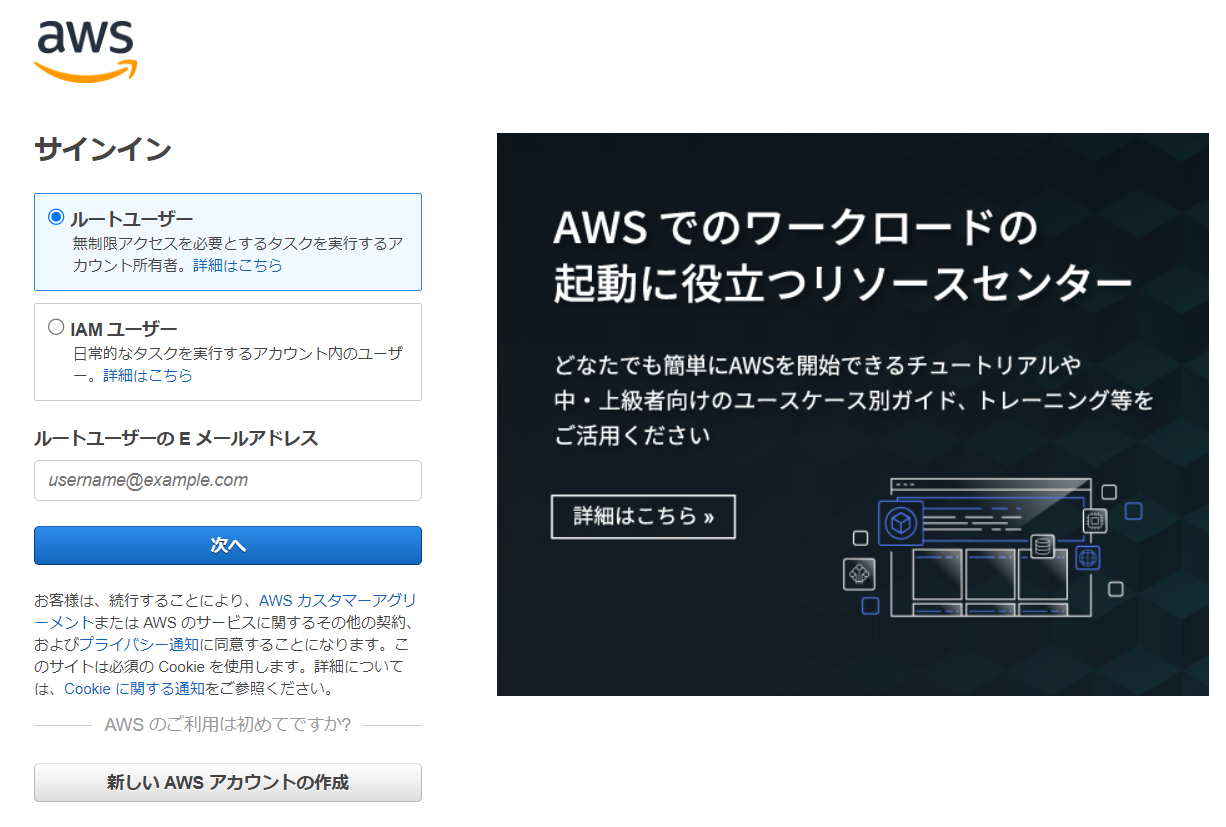
まずはコンソール画面からルートユーザーからEメールアドレスとパスワードを入力して次へを押します
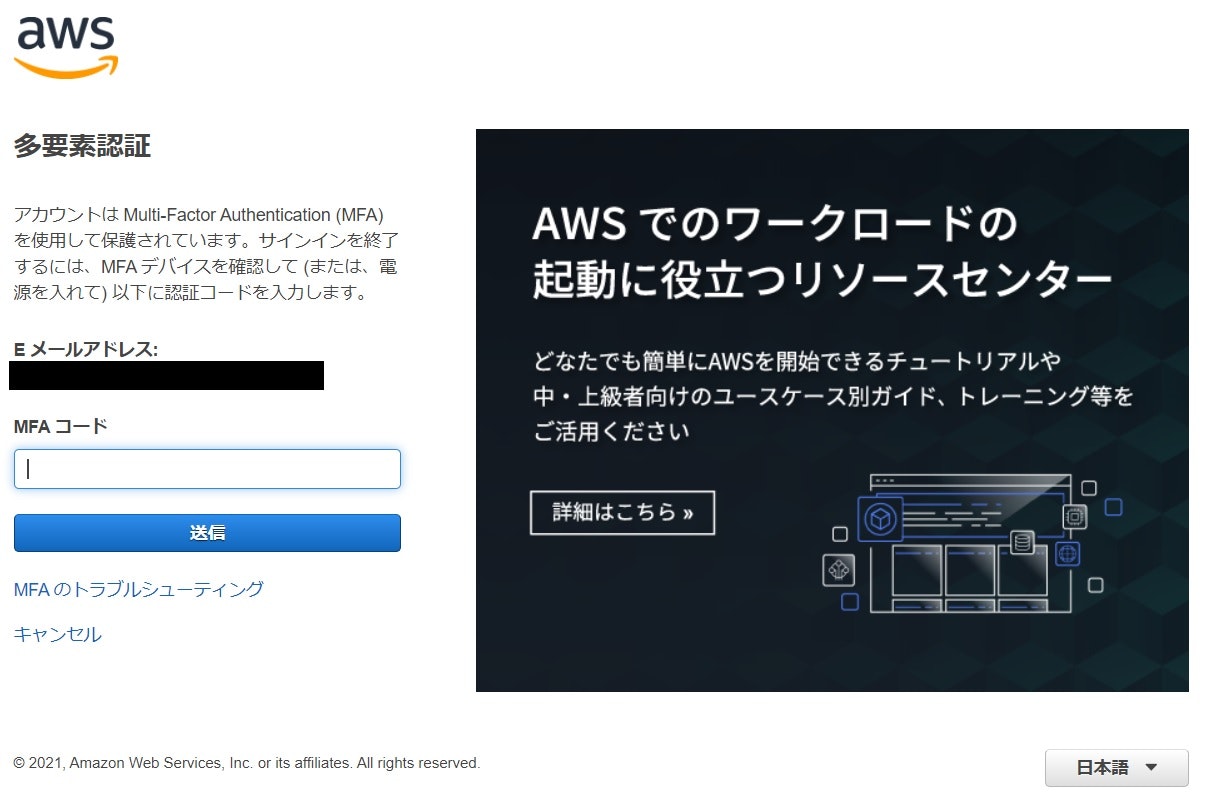
MFAコードの入力画面に遷移するので、送信の下にある「MFAのトラブルシューティング」を押します。
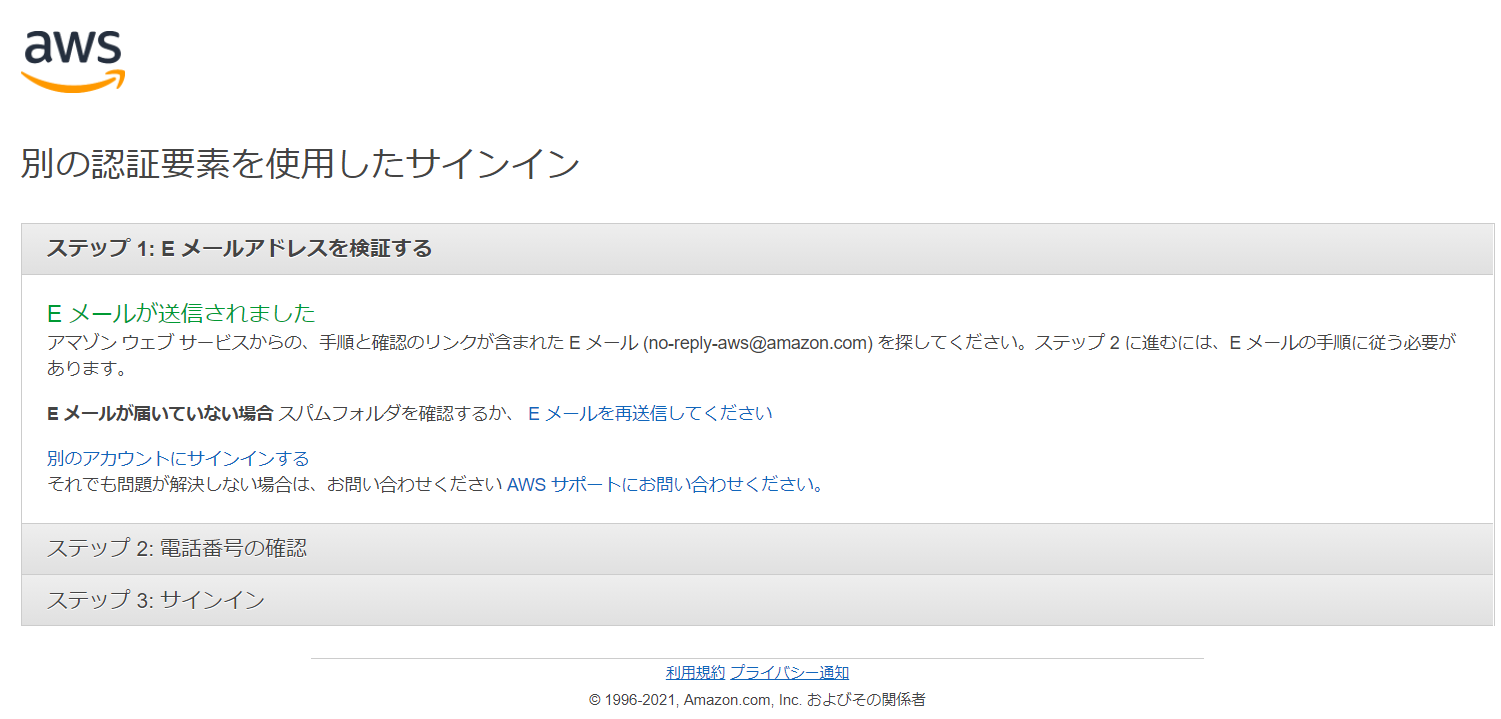
すると別の認証要素を利用したサインインに遷移します。 登録したEメールが表示されるので「確認Eメールの送信」を押すとこのような画面になります。
メールを確認すると届いているので、本文内にある「[Verify your email address」を押すと、電話番号の確認画面が出てきます。
上手く行けば発信してくれるのですが、ここで何故か詰まったので、サポートに問い合わせをします。
サポートへの問い合わせ
必要項目の入力
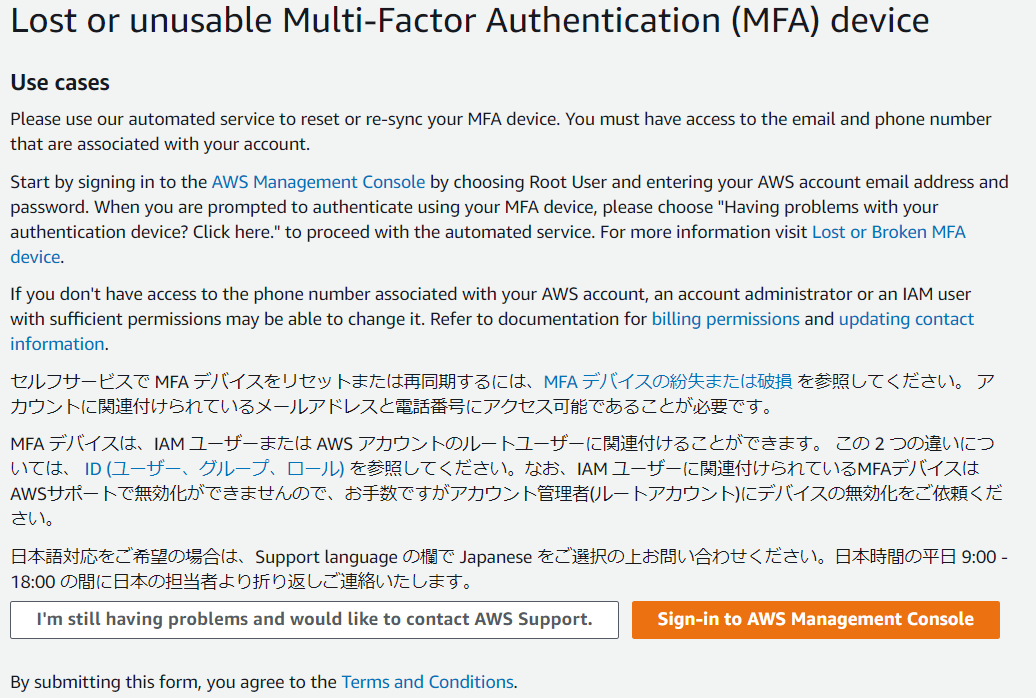
画面に表示されている「AWSサポートにお問い合わせください。」を押すとこんな画面が表示されます。
左の「I'm still having problems and would like to contact AWS Support.」を押します。
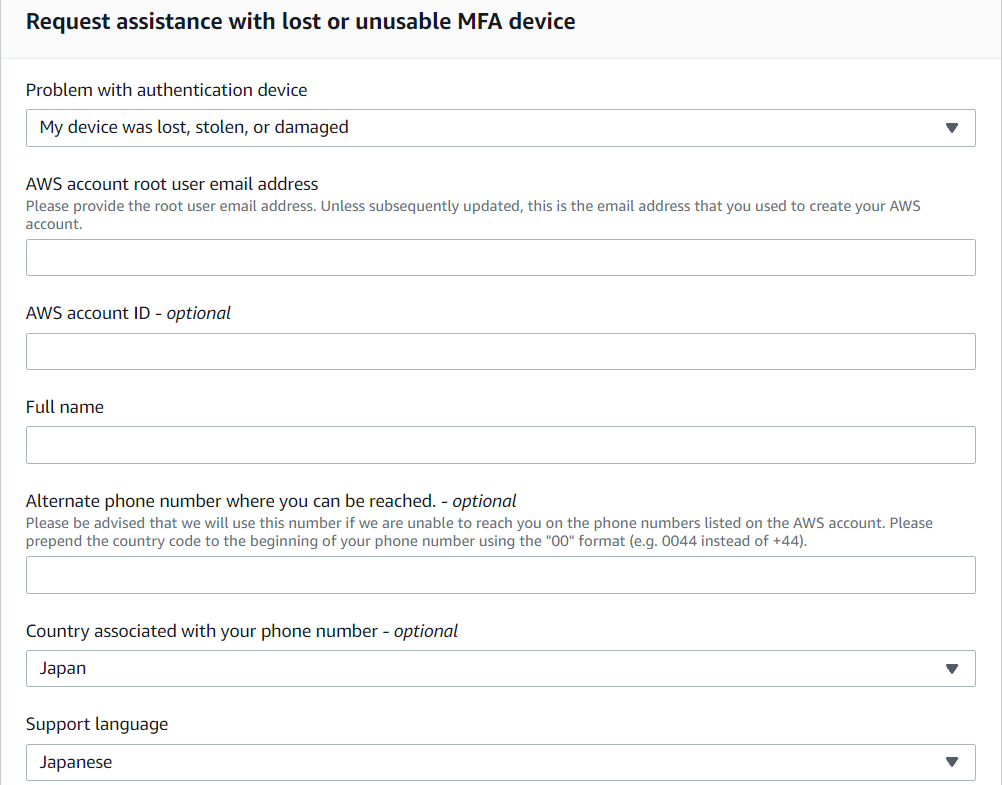
問い合わせに必要な項目を入力します。Support languageを日本語にしてSummitを押すと完了です。
電話での対応
数分するとサポートから電話がかかってきます。電話での確認は
- 登録しているアドレスを「アルファベットで」回答する
- 登録アドレス宛にワンタイムパスワードが送付されるので、その場で答える
でした。これでMFAが無効化されるので、コンソールのログイン画面でIDとパスワードを入力します。
無事ログインできました
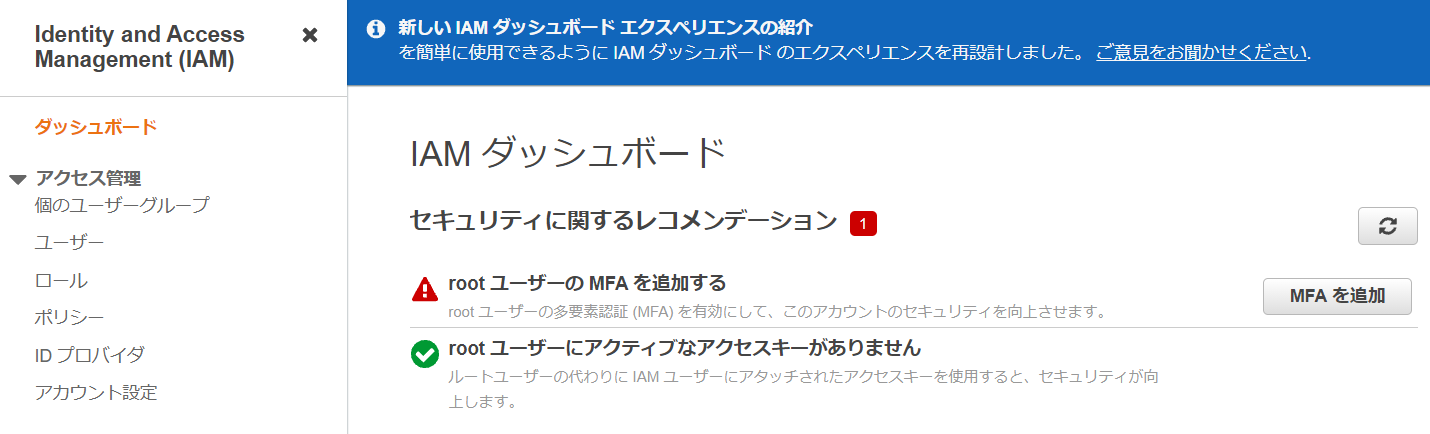
コンソール画面からIAMのダッシュボードを確認するとMFAが無効化されているのがわかりますので、再設定をします。これで再度MFAが有効化できるようになりました。
日本語サポートが平日の9:00-18:00までなので、そこは注意したほうがいいですね。